Uživatelská příručka pro nastavení terminálu.
Každý terminál má svoji unikátní URL stránku, ke které jste od nás získali přístup. Projdeme si jednotlivé nastavení, které najdete v levé nabídce.
htmlhttps://vase_areception.admin.areception.com/
Menu vpravo nahoře

Správa kontaktů
Nastavení kontaktních osob.
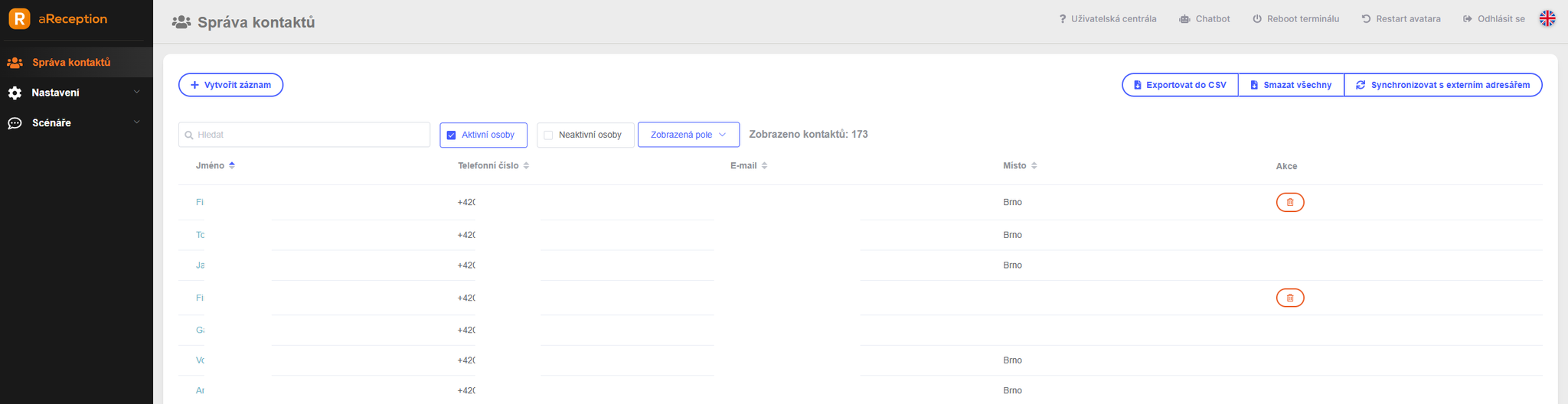
Můžete: Vytvořit záznam, Nahrát z CSV a Exportovat do CSV.
Vytvořit záznam alias vložení nového kontaktu do databáze - jméno, příjmení, lokace, telefonní číslo, e-mail. Nechejte si vygenerovat synonyma a uložte.
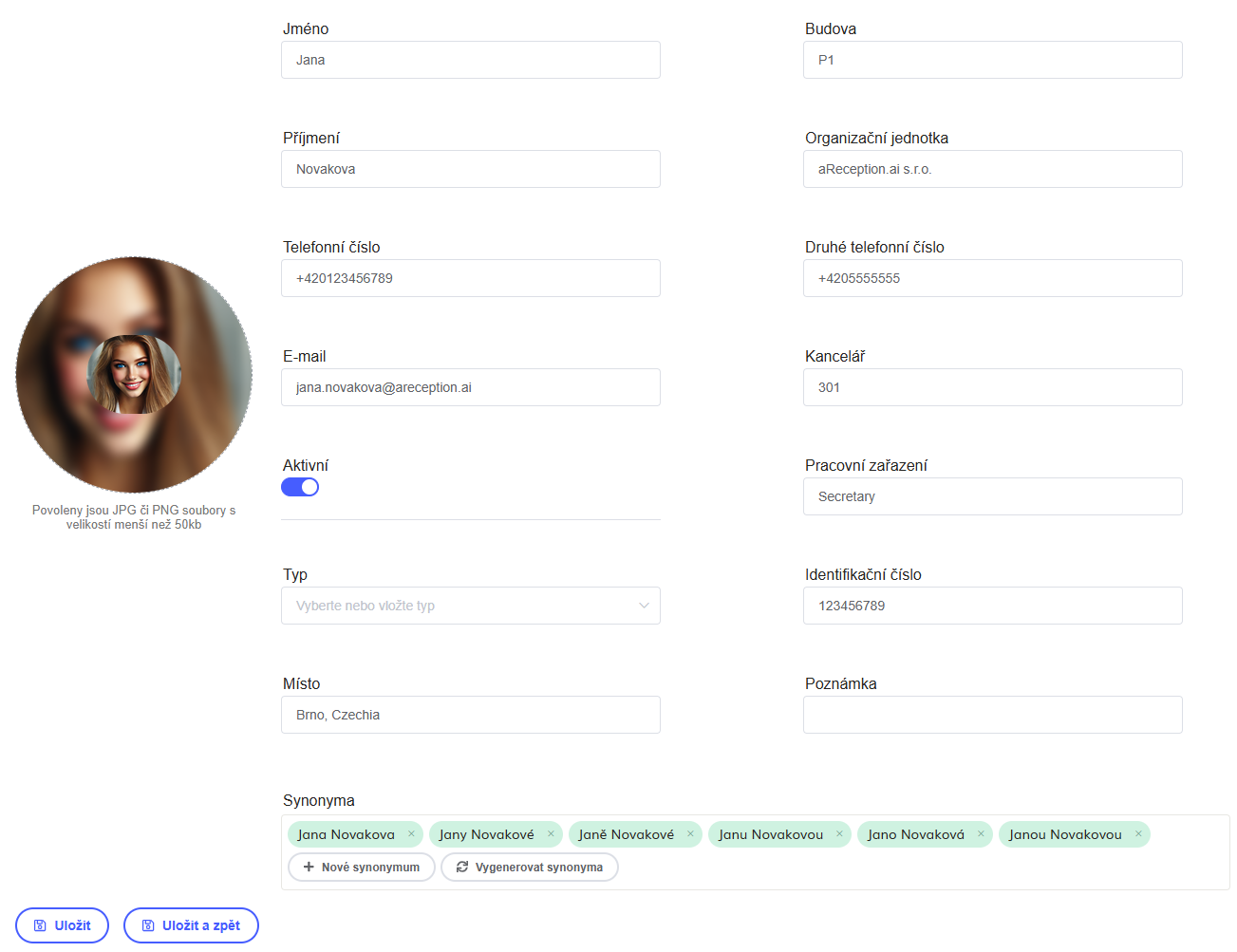
Scénáře hovorů
Běžný hovor
Zde jsou předdefinované texty a akce, které má digitální avatar vykonávat, když někdo začne komunikovat s terminálem.
- welcome_text: Text, který se zobrazí, když návštěvník přijde k terminálu a začne komunikovat.
- goodbye_text: Text, kterým se avatar rozloučí po skončení interakce.
- invalid_number: Upozornění, které se zobrazí v případě, že v kontaktech není uloženo platné telefonní číslo.
- choices: Sekce definuje různé možnosti, které má avatar nabídnout návštěvníkovi.
- options: Nabídka možností, co avatar může udělat.
- repeat_options: Opakování možností v případě, že návštěvník nevybral žádnou možnost.
- nothing_chosen: Reakce avatara, pokud návštěvník nevybere žádnou možnost.
- pressed: Definuje, co se stane, když je stisknuta konkrétní klávesa. Např. '1' reprezentuje scénář, když je stisknuta klávesa "1".
1) Začněte editací welcome_text dle potřeb vaší organizace.
2) Nastavte goodbye_text tak, aby odpovídal tónu vaší firmy.
3) V sekci choices upravte možnosti a jejich odpovědi tak, aby co nejlépe vyhovovaly potřebám vaší organizace.
Po dokončení úprav uložte nastavení a ověřte jeho funkčnost tím, že provedete několik testovacích hovorů s terminálem.
Schůzka
V této podsekci můžete upravit reakce avatara v situaci, kdy návštěvník přijde na schůzku.
- welcome_text: Text, který se zobrazí návštěvníkovi, když se postaví před terminál kvůli schůzce.
- goodbye_text: Text, kterým se avatar rozloučí s návštěvníkem po skončení interakce.
- invalid_number: Upozornění, které se zobrazí, když v kontaktech není platné telefonní číslo.
- choices: Sekce definuje různé možnosti, které má avatar nabídnout návštěvníkovi.
- options: Nabídka možností, co avatar může udělat, pokud někdo přijde na schůzku.
- repeat_options: Opakování možností, pokud návštěvník nevybere žádnou z nich.
- nothing_chosen: Reakce avatara, pokud návštěvník nevybere žádnou z možností.
- pressed: Ustanovuje akce, které se stanou po stisknutí konkrétní klávesy. Např. '1' reprezentuje scénář, pokud je stisknuta klávesa "1".
- Upravte welcome_text tak, aby odpovídal situaci, kdy návštěvník přijde na schůzku.
- Nastavte goodbye_text dle vašich preferencí.
- V sekci choices upravte možnosti a reakce tak, aby byly v souladu s tím, jak chcete reagovat na návštěvníky přicházející na schůzku.
Po dokončení úprav nezapomeňte ověřit funkčnost nastavení tím, že provedete několik testovacích hovorů s terminálem.
Pošta
V této podsekci můžete nastavit reakce avatara v situaci, kdy k vám přijde posel s balíčkem, který vyžaduje váš podpis.
- welcome_text: Text, který se zobrazí, pokud k vám doručovatel přiveze balíček a potřebuje váš podpis.
- goodbye_text: Text, kterým se avatar rozloučí s doručovatelem po skončení interakce.
- invalid_number: Upozornění, které se zobrazí, když v kontaktech není uloženo vaše platné telefonní číslo.
- choices: Sekce definuje různé možnosti, které má avatar nabídnout doručovateli.
- options: Nabídka možností, co avatar může udělat, pokud k vám doručovatel přiveze balíček.
- repeat_options: Opakování možností, pokud doručovatel nevybere žádnou z nich.
- nothing_chosen: Reakce avatara, pokud doručovatel nevybere žádnou z možností.
- pressed: Specifikuje akce, které se vykonají v reakci na stisk konkrétní klávesy.
- Upravte welcome_text tak, aby odpovídal situaci, kdy k vám doručovatel přiveze balíček.
- Nastavte goodbye_text podle vašich preferencí.
- V sekci choices upravte možnosti a reakce tak, aby odpovídaly tomu, jak chcete reagovat na příchod doručovatele s balíčkem.
Nezapomeňte ověřit funkčnost nastavení tím, že provedete několik testovacích hovorů s terminálem.
Pohovor
V této podsekci můžete upravit reakce avatara pro situaci, kdy kandidát na pohovor čeká na recepci.
- welcome_text: Text, který se zobrazí, když kandidát přijde na pohovor a čeká na recepci.
- goodbye_text: Text, kterým se avatar rozloučí s kandidátem po skončení interakce.
- invalid_number: Upozornění, které se zobrazí, pokud v kontaktech není uloženo vaše platné telefonní číslo.
- choices: Sekce definuje různé možnosti, které má avatar nabídnout kandidátovi.
- options: Nabídka možností, co avatar může udělat, pokud kandidát čeká na recepci.
- repeat_options: Opakování možností, pokud kandidát nevybere žádnou z nich.
- nothing_chosen: Reakce avatara, pokud kandidát nevybere žádnou z možností.
- pressed: Specifikuje akce, které se vykonají v reakci na stisk konkrétní klávesy.
- Upravte welcome_text tak, aby odpovídal situaci, kdy kandidát na pohovor čeká na recepci.
- Nastavte goodbye_text podle vašich preferencí.
- V sekci choices upravte možnosti a reakce tak, aby odpovídaly tomu, jak chcete reagovat na příchod kandidáta na pohovor.
Jakmile máte nastavení připravené, ověřte jeho funkčnost tím, že provedete několik testovacích hovorů s terminálem.
Postupné volání
V této podsekci můžete nastavit postupné volání různým osobám, pokud se nemůžete dostat k první volané osobě.
- people2call: Toto je seznam osob, které avatar postupně volá, pokud se nemůže dostat k první volané osobě. Avatar začne voláním první osoby na seznamu a pokračuje dál, dokud se nedovolá nebo nedojde na konec seznamu.
- last_person_redefine: Pokud se nedostane k poslední osobě na seznamu
people2call, tato sekce upravuje zprávy, které se zobrazí.
- welcome_text: Text, který se zobrazí, když host čeká na recepci.
- goodbye_text: Zpráva, kterou se avatar rozloučí s hostem po skončení interakce.
- invalid_number: Upozornění, které se zobrazí, pokud v kontaktech není uloženo platné telefonní číslo volané osoby.
- choices: Sekce definuje různé možnosti, které má avatar nabídnout volané osobě.
- options: Nabídka možností, co avatar může udělat, pokud host čeká na recepci.
- repeat_options: Opakování možností, pokud volaná osoba nevybere žádnou z nich.
- nothing_chosen: Reakce avatara, pokud volaná osoba nevybere žádnou z možností.
- pressed: Specifikuje akce, které se vykonají v reakci na stisk konkrétní klávesy volanou osobou.
- Upřesněte seznam
people2calltím, že přidáte konkrétní jména osob, které chcete postupně volat.
- Nastavte výrazy v sekci
last_person_redefine, pokud je potřeba je přizpůsobit situaci, kdy se nemůžete dostat k poslední osobě na seznamu.
- Upřesněte
welcome_text,goodbye_textachoicespodle vašich preferencí.
Po dokončení těchto kroků bude váš avatar schopen postupně volat různé osoby, dokud se nedovolá nebo nedojde na konec seznamu.
Základní nastavení
Zahájení konverzace
V tomto oddílu můžete nastavit, za jakých podmínek se váš digitální avatar aktivuje a začne komunikovat.
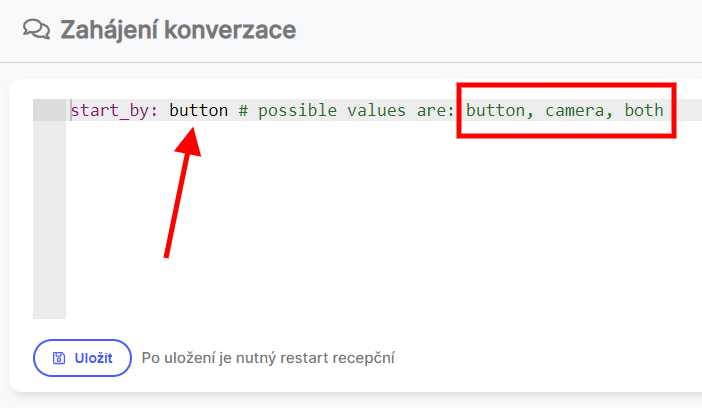
Parametry:
- start_by: Tento parametr určuje, jakým způsobem se váš avatar aktivuje a začne komunikovat.
- button: Avatar se aktivuje stisknutím tlačítka na dotekovém displeji. Je to ideální pro situace, kdy nechcete, aby avatar reagoval na všechny kolemjdoucí, ale pouze na ty, kteří projeví zájem o interakci.
- camera: Avatar se aktivuje automaticky, když kamera detekuje člověka v blízkosti. To může být vhodné pro situace, kdy chcete, aby avatar oslovil návštěvníky hned, jak se objeví v jeho zorném poli.
- both: Toto nastavení kombinuje obě výše uvedené metody. Avatar může být aktivován buď stisknutím tlačítka nebo automaticky detekcí člověka kamerou.
Jak nastavit:
Pro nastavení způsobu aktivačního avatara změňte hodnotu parametru
start_by podle vašich potřeb. Příklad:Pokud chcete, aby se váš avatar aktivoval pouze stisknutím tlačítka, nastavte:
yamlstart_by: button # possible values are: button, camera, both
Pokud preferujete, aby se avatar aktivoval automaticky kamerou, nastavte:
yamlstart_by: camera # possible values are: button, camera, both
A pokud chcete obě možnosti, nastavte:
yamlstart_by: both # possible values are: button, camera, both
Jakmile provedete tuto změnu, váš avatar bude reagovat podle zvoleného nastavení.
STT fráze
Tato sekce umožňuje upravit chování hlasového rozpoznávání vašeho avatara. Můžete zvýšit pravděpodobnost rozpoznávání určitých frází nebo naopak snížit pravděpodobnost rozpoznávání slov, která nechcete, aby avatar rozpoznal.
Parametry:
- speech_contexts: Toto je seznam kontextů, které můžete definovat pro vaše rozpoznávání hlasu.
- name: Název kontextu.
- phrases: Seznam frází, které chcete upřednostnit nebo potlačit.
- boost: Hodnota, která určuje, zda chcete zvýšit nebo snížit pravděpodobnost rozpoznávání daných slov. Kladné hodnoty zvyšují pravděpodobnost rozpoznání slov, zatímco záporné hodnoty ji snižují.
Jak nastavit:
Přidejte své vlastní klíčová slova nebo fráze do seznamu
phrases pro daný kontext. Poté nastavte boost, abyste upravili pravděpodobnost rozpoznání těchto slov.Příklad:
Chcete-li zvýšit pravděpodobnost rozpoznávání jmen jako "Florence", "Flora" atd., vytvořte kontext s názvem
general_keywords, přidejte tato slova do phrases a nastavte boost na kladnou hodnotu, např. 20:yaml- name: general_keywords phrases: ['Florence', 'Flora', ...] boost: 20
Chcete-li naopak snížit pravděpodobnost rozpoznávání slov jako "chudák" a "milenka", vytvořte kontext s názvem
undesirable_words, přidejte tato slova a nastavte boost na zápornou hodnotu, např. -20:yaml- name: undesirable_words phrases: ['chudák', 'milenka', ...] boost: -20
Přizpůsobte si toto nastavení dle vašich potřeb, aby avatar lépe rozuměl vašim zákazníkům a lépe reagoval na jejich dotazy.
Základní fráze
V této sekci nastavíte základní fráze, které váš digitální avatar používá při interakci s uživatelem.
Parametry:
- welcome_greeting: Vítejte zpráva, kterou avatar pronese při prvním kontaktu s uživatelem.
- goodbye_message: Rozloučení avatara s uživatelem.
- welcome_questions: Otázky, které avatar může položit uživateli hned po uvítání. Avatara může střídat otázky nebo se ptát podle konkrétního kontextu.
- default_fallback_questions: Standardní otázky, které avatar může položit, pokud nechápe, co uživatel říká nebo co od něj chce.
- transition_to_idle_messages: Zprávy, které avatar může říci při přechodu z jednoho stavu do druhého nebo při čekání na další pokyny.
- restart_messages: Zprávy, které avatar může říci, pokud potřebuje vyřešit technický problém nebo restartovat.
- end_call_message: Zpráva avatara při ukončení hovoru.
- user_ended_videoconference_message: Zpráva avatara v případě, že uživatel ukončil videokonferenci.
- low_transcription_confidence_state: Nastavení pro situace, kdy avatar má nízkou důvěru v transkripci uživatelova hlasu. Definuje se prah důvěry a různé zprávy, které může avatar říci, pokud nerozumí uživatelovi.
Jak nastavit:
U každého parametru můžete přizpůsobit zprávy pro každý jazyk (v tomto případě čeština a angličtina) podle vašich potřeb. Například:
yamlwelcome_greeting: cs-CZ: Dobrý den en-US: Hello
Zde avatar pozdraví českého uživatele s "Dobrý den" a anglického uživatele s "Hello".
Podobně můžete upravit všechny ostatní zprávy a nastavení dle potřeb vašeho digitálního avatara a vašich zákazníků.
Osobnost recepční
V této sekci definujete osobnost a základní informace, které váš digitální avatar sdílí s uživatelem při prvním kontaktu nebo když je požádán o představení sebe sama.
Parametry:
- cs-CZ a en-US: Textové informace v češtině a angličtině, které detailně popisují, kdo je digitální avatar, kde se nachází a jaký je jeho hlavní účel. Text také poskytuje základní informace o nemocnici a službách v okolí.
Jak nastavit:
Pro každý jazyk, v tomto případě čeština a angličtina, poskytnete plný text, který bude váš digitální avatar sdělovat uživateli. Například:
yamlcs-CZ: Jsem digitální inteligentní průvodkyně v Dětské nemocnici v Brně na ulici Černopolní č. 9 a jmenuji se Florence. en-US: I am a digital intelligent guide at the Children's Hospital in Brno, located on Černopolní Street No. 9, and my name is Florence.
Toto nastavení umožňuje vašemu avatara představit se a poskytnout uživateli základní informace, které by mohl potřebovat při návštěvě nemocnice nebo interakci s vaším digitálním avatarem.
Ostatní scénáře
Pošta - email
Tento scénář slouží k oznámení uživatelům přes email, že na recepci pro ně byla zanechána zásilka. Pokud je v systému více lidí se stejným jménem, e-mail také informuje, na které e-mailové adresy bylo upozornění odesláno.
SOS kontakty
Pokud váš digitální avatar narazí na situaci, kterou nemůže sám vyřešit, nebo pokud potřebujete uživatele spojit s reálnou osobou, můžete využít funkci SOS kontakty. Toto nastavení definuje, jak bude tato funkce vypadat a jak se bude chovat.
1. Jazykové varianty
Nastavuje, jak budou zprávy zobrazeny uživateli v různých jazycích.
- language_variants: Obsahuje všechny varianty jazyků, které chcete použít.
- Například:
yamllanguage_variants: cs-CZ: title: Omlouvám se text: Bohužel se mi nepodařilo s nikým spojit. Zavolejte prosím mým kolegům na uvedená telefonní čísla. Děkuji a přeji hezký den. continue_button_label: Pokračovat en-US: title: I am sorry text: Unfortunately, I could not reach anyone. Please try to use phone numbers of my colleagues provided below. Thank you and have a nice day. continue_button_label: Continue
2. Tlačítko pro pokračování
Definuje, zda se po zobrazení zprávy zobrazí tlačítko pro pokračování.
- show_continue_button: Pokud je nastaveno na "true", tlačítko pro pokračování se zobrazí. Pokud je "false", tlačítko se nezobrazí.
- Například:
yamlshow_continue_button: true
3. Kontaktní osoby
Seznam reálných osob, s nimiž se může uživatel spojit. Každá kontaktní osoba obsahuje jméno, příjmení, telefonní číslo a obrázek (v base64 formátu).
- contact_persons: Toto pole obsahuje detaily jednotlivých kontaktních osob.
- Například:
yamlcontact_persons: - first_name: Jan last_name: Novák phone_number: +420123456789 picture: PICTURE IN BASE64 FORMAT - first_name: Anna last_name: Dvořáková phone_number: +420987654321 picture: PICTURE IN BASE64 FORMAT
Využitím funkce SOS kontakty můžete poskytnout uživatelům dodatečnou vrstvu podpory v případě, že avatar nemůže vyřešit konkrétní situaci nebo pokud potřebujete uživatele spojit s reálnou osobou. Ujistěte se, že máte aktuální kontakty a pravidelně ověřujte jejich dostupnost.
Obrázky vkládejte ve formátu BASE64. Můžete si jej vygenerovat např. na této stránce: https://www.base64-image.de/
SOS menu
Pokud vaši uživatelé potřebují rychlou nápovědu nebo instrukce o tom, jak komunikovat s avatarem, můžete využít funkci SOS menu. Toto menu jim nabídne základní pokyny a možnost volby dalších akcí.
1. Jazykové varianty
Nastavuje, jak budou zprávy zobrazeny uživateli v různých jazycích.
- language_variants: Obsahuje všechny varianty jazyků, které chcete použít.
- Například:
yamllanguage_variants: cs-CZ: title: Nápověda text: Dobrý den, jsem virtuální recepční. Můžete se mnou komunikovat pomocí hlasu nebo mě ovládat tlačítky. Ráda vám na recepci zavolám kohokoli z firmy, případně vás mohu přepojit na živou kolegyni. Jsem tu nová a stále se učím, proto prosím buďte trpěliví, mluvte nahlas a zřetelně. Děkuji a přeji pěkný den. continue_button_label: Pokračovat call_reception_button_label: Zavolat na recepci en-US: title: Help text: Hello, I am virtual receptionist. You can communicate with me using your voice or buttons. I can also call you anyone from the company or connect you with back office. I am still on probation, so please be patient, speak loud and clear. Thank you and have a nice day. continue_button_label: Continue call_reception_button_label: Call reception
2. Pokračovat v interakci
Definuje tlačítko, které umožní uživateli pokračovat v interakci s avatarem po zobrazení nápovědy.
- continue_button_label: Popisek tlačítka, který se zobrazí uživateli a umožní mu pokračovat v interakci s avatarem.
3. Volání na recepci
Definuje tlačítko, které umožní uživateli rychle zavolat na recepci.
- call_reception_button_label: Popisek tlačítka, který se zobrazí uživateli a umožní mu rychle zavolat na recepci.
Funkce SOS menu je významným nástrojem, který pomáhá uživatelům lépe porozumět možnostem interakce s vaším digitálním avatarem. Ujistěte se, že vaše pokyny jsou jasné a přímé, aby vaši uživatelé mohli efektivně využít všechny možnosti, které váš avatar nabízí.
Odstávka
Pokud aReception přestane správně fungovat (například kvůli výpadku internetového spojení), na terminálu se zobrazí chybová hláška, kterou si zde nadefinujete.
Ostatní nastavení
Avatar
Někteří z vás máte na výběr více digitálních avatarů, které si můžete libovolně měnit (aktivovat). Následně musíte provést restart terminálu.
Seznam dostupných avatarů:
Trpělivost
Trpělivost je klíčovým prvkem při interakci s naším zařízením aReception. Abychom vám poskytli co nejlepší uživatelský zážitek, zahrnuli jsme několik funkcí, které reagují na váš zájem a pozornost.
1. Funkce "Ztráta Pozornosti" (time_to_lose_focus):
Popis: Pokud zařízení zjistí, že po dobu 18 sekund nejste zaměřeni na interakci, aReception automaticky přestane poslouchat.
Praktický příklad: Pokud se vzdálíte od terminálu, zařízení rozpozná, že momentálně nejste zaměřeni na interakci.
2. Funkce "Upozornění na Ztrátu Pozornosti" (time_to_show_warning):
Popis: Po 10 sekundách vaší neaktivity nebo nepřítomnosti zařízení vydá upozornění, abyste věděli, že je potřeba se znovu zaměřit na interakci.
Praktický příklad: Pokud se na chvíli ztratíte v myšlenkách, aReception vás přátelsky upozorní, že je připraven pokračovat v komunikaci.
3. Funkce "Opakování Otázky" (time_to_repeat_question):
Popis: V současné době je tato funkce nastavena tak, že zařízení automaticky neopakuje poslední otázku, bez ohledu na dobu vaší neaktivity. Pokud je toto nastavení změněno v budoucnu, zařízení bude opakovat otázky po určité době, pokud na ně neučiníte odpověď.
Praktický příklad: Pokud vás něco vyruší a zapomenete odpovědět, zařízení vám může poskytnout další šanci reagovat na otázku.
4. Funkce "Čtení QR kódu" (time_to_read_qrcode):
Popis: Když skenujete QR kód, aReception vám poskytne 30 sekund na dokončení tohoto procesu.
Praktický příklad: Pokud máte QR kód na lístku či telefonu a chcete jej zařízení ukázat, máte půl minuty na jeho skenování.
Uspání na noc
Noční režim je funkce, která vám umožňuje naprogramovat časy, kdy se terminál automaticky vypne a opět zapne. Toto nastavení je ideální pro situace, kdy je místo, kde terminál stojí, mimo provozní hodiny zavřeno, a tudíž není potřeba, aby terminál zůstal v provozu.
Funkce:
- Automatické Vypnutí: Nastavte čas, kdy má být terminál vypnutý. Například, pokud je vaše provozovna zavřena od 22:00 do 6:00, můžete naprogramovat terminál, aby se vypnul v 22:00.
- Automatické Zapnutí: Určete, kdy má terminál znovu začít fungovat. V našem příkladu by to bylo v 6:00 ráno.
Upozornění:
Pokud chcete, aby terminál fungoval nepřetržitě bez ohledu na dobu dne, jednoduše tuto funkci deaktivujte.
Výhody:
- Úspora Energie: V době, kdy terminál není potřebný, můžete šetřit energii a prodlužovat životnost zařízení.
- Méně Otrav: Eliminujete zbytečné hluky a světla z terminálu v době, kdy není potřeba.
























